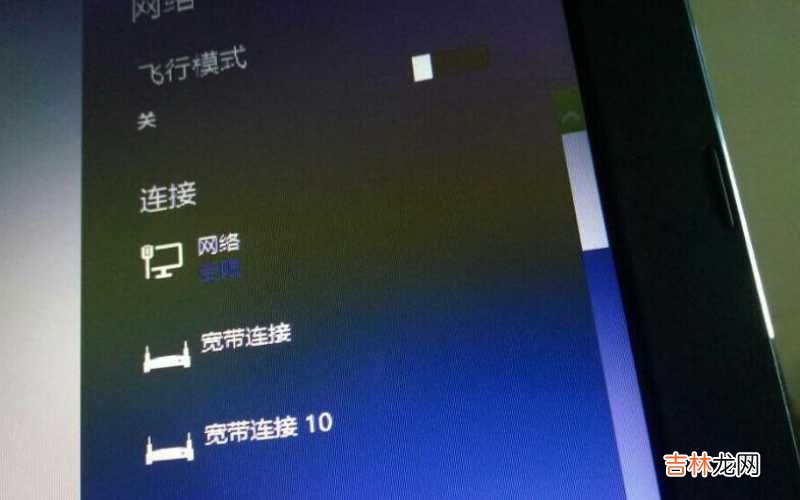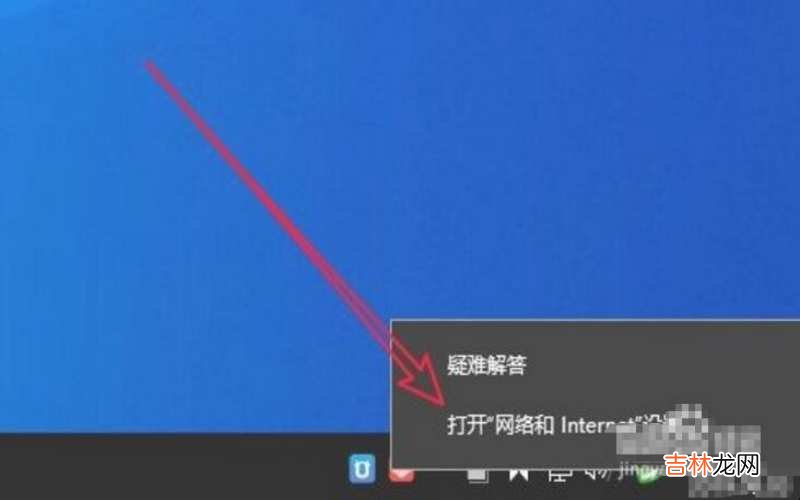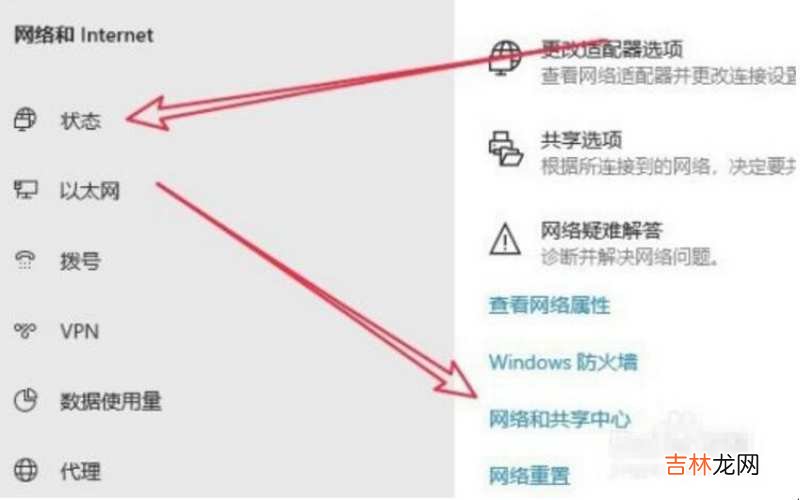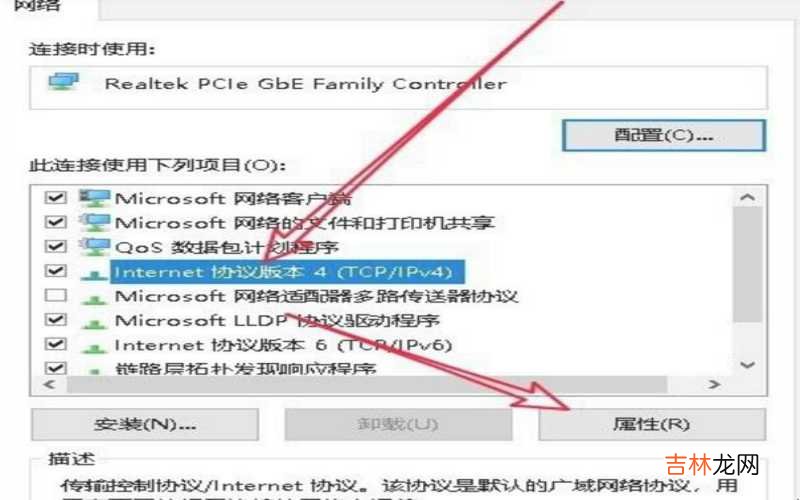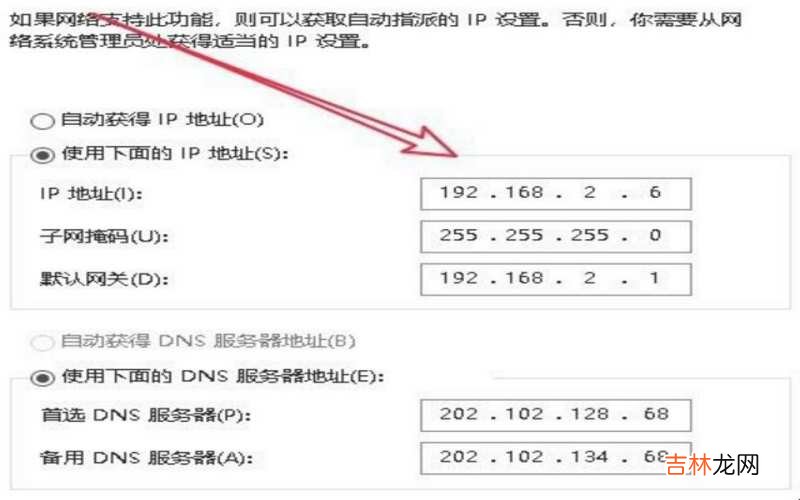有网友问网络受限怎么解决?
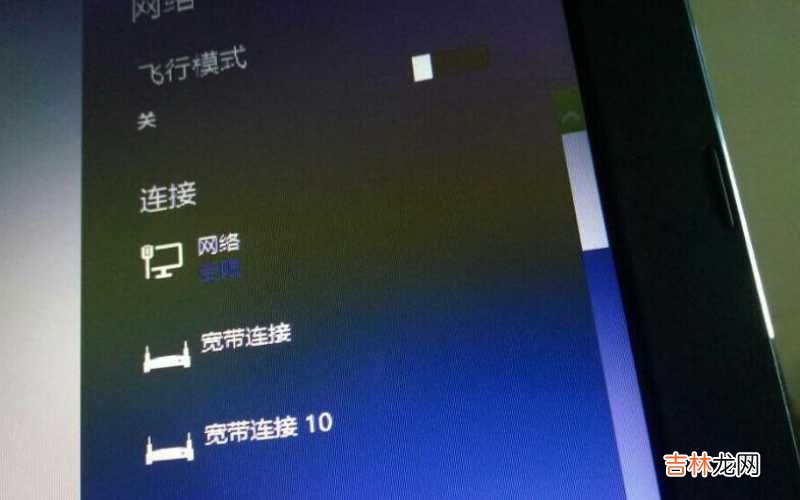
文章插图
网络受限怎么解决第一、在Windows10系统桌面,右键点击屏幕右下角的网络图标,在弹出的菜单中选择“打开网络和Internet设置”的菜单项 。
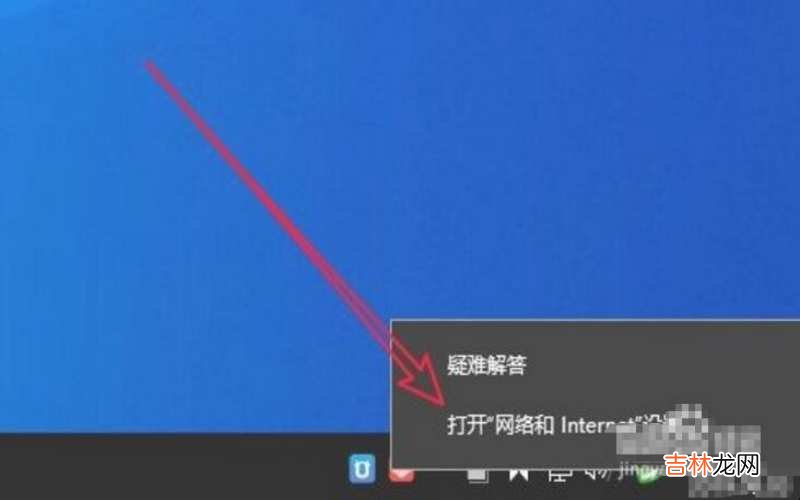
文章插图
网络受限怎么解决第二、接着在打开的网络和Internet的设置窗口中,点击左侧边栏的“状态”的菜单项,然后点击右侧的“网络和共享中心”的快捷链接 。
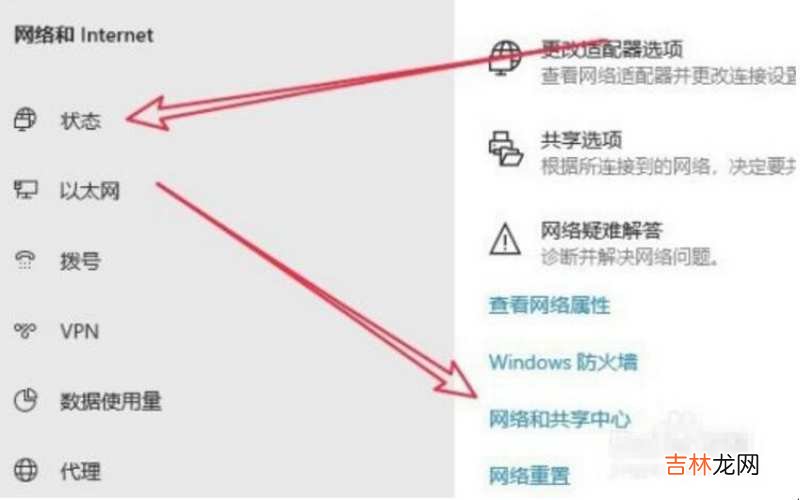
文章插图
网络受限怎么解决第三、接着在打开的网络和共享中心的页面中,我们点击“以太网”的快捷链接 。

文章插图
网络受限怎么解决第四、然后在打开的以太网的窗口中,点击左下角的“属性”按钮 。

文章插图
网络受限怎么解决第五、然后在打开的网络属性窗口中,点击“Internet协议版本4(Tcp/IPV4)”的菜单项,然后点击右下角的“属性”按钮 。
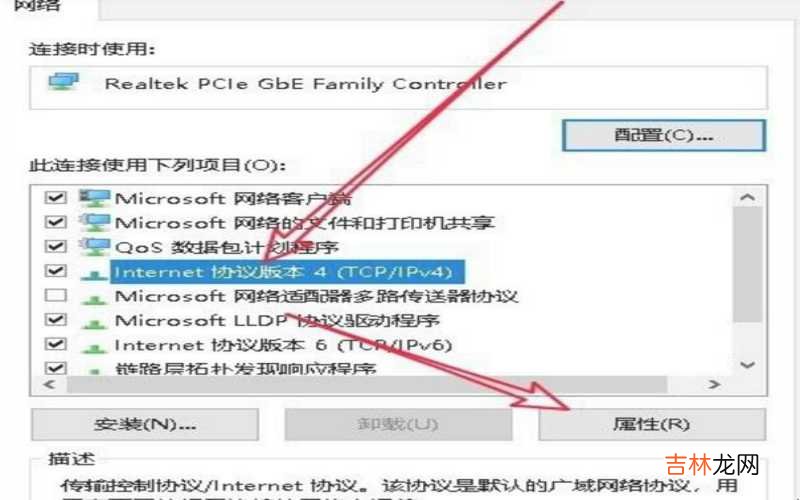
文章插图
网络受限怎么解决第六、在打开的Internet协议版本属性窗口中,设置好当前的IP地址与DNS就可以了 。重新启动计算机后,就不会再显示网络受限的提示信息了 。
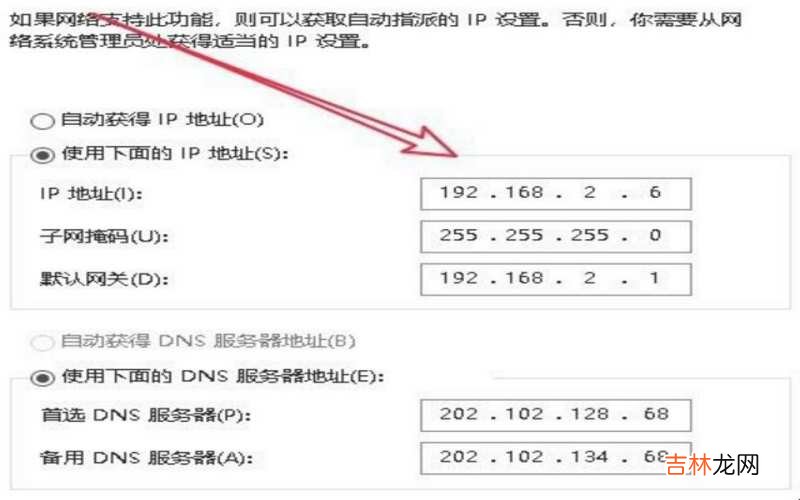
文章插图
网络受限怎么解决【网络受限处理 网络受限怎么解决?】关于网络受限怎么解决内容的介绍就到这了 。
经验总结扩展阅读
-
量子|中国天空射出红光,“世纪伟人”爱因斯坦的世纪之问瞬间被破解
-
-
-
马尾辫|发型不对,容易显老!每个脸型都有自己对应的发型,照着剪很显嫩
-
一团蜜蜂怎么找蜂王,新收蜂群怎么确定有没有王,新收蜂群几天开始工作
-
2020年10月8号寒露出生的男孩怎么取名字高分,五行属什么
-
曹颖想靠苹果肌维持童颜的女明星,还不如刘涛刘雯自然的高颧骨好看!
-
-
-
-
-
-
嫌弃自己太胖,女子一年减掉120斤,看到如今照片,网友懵了
-
-
-
-
-
-
-